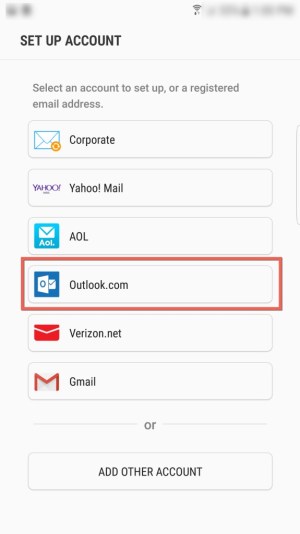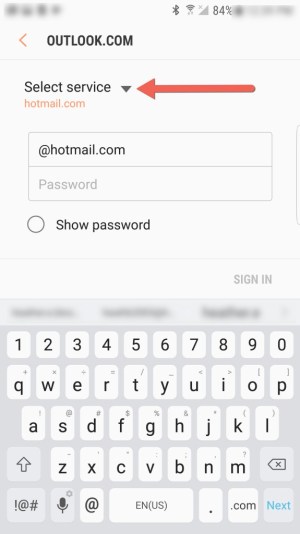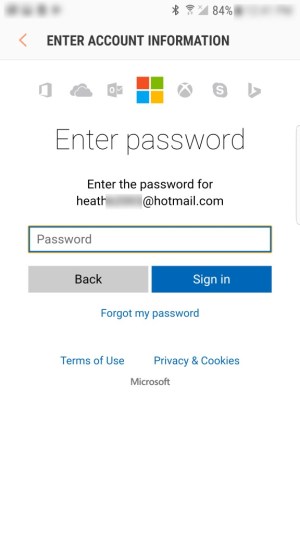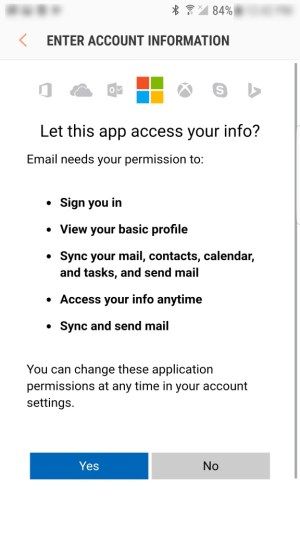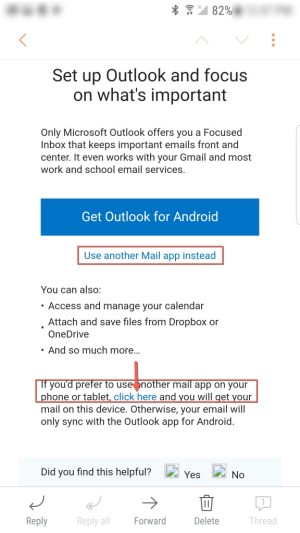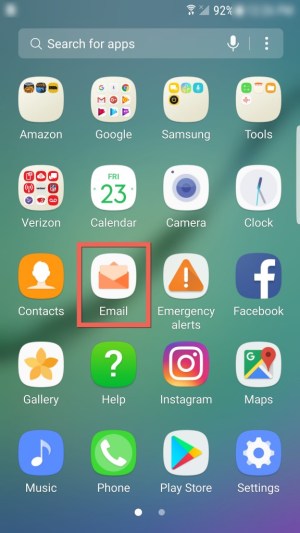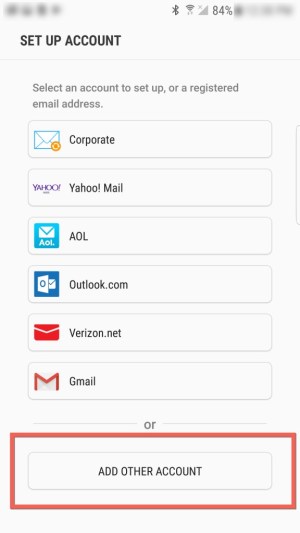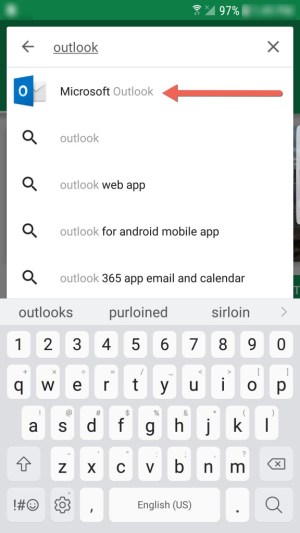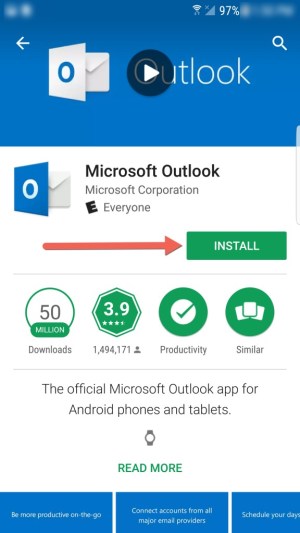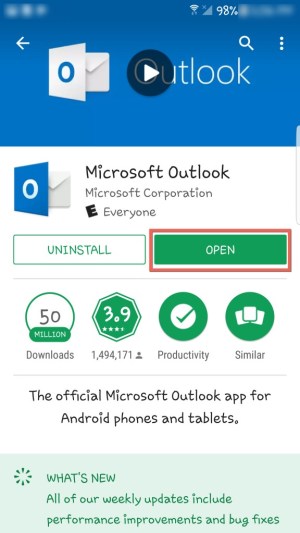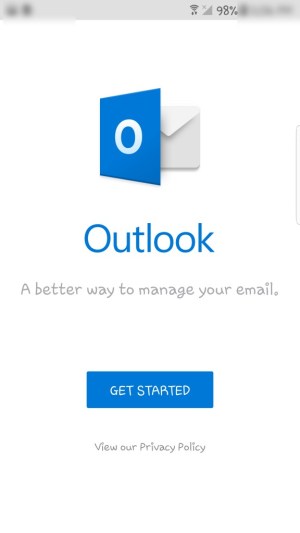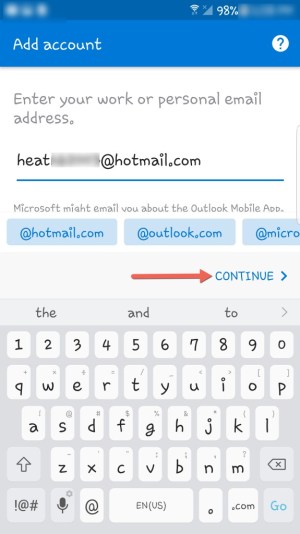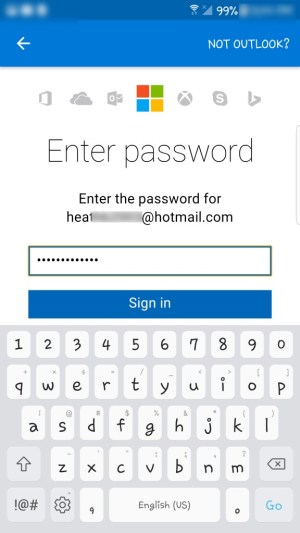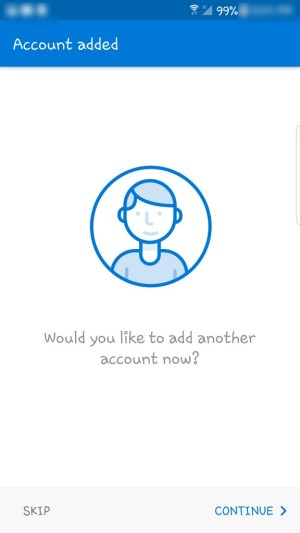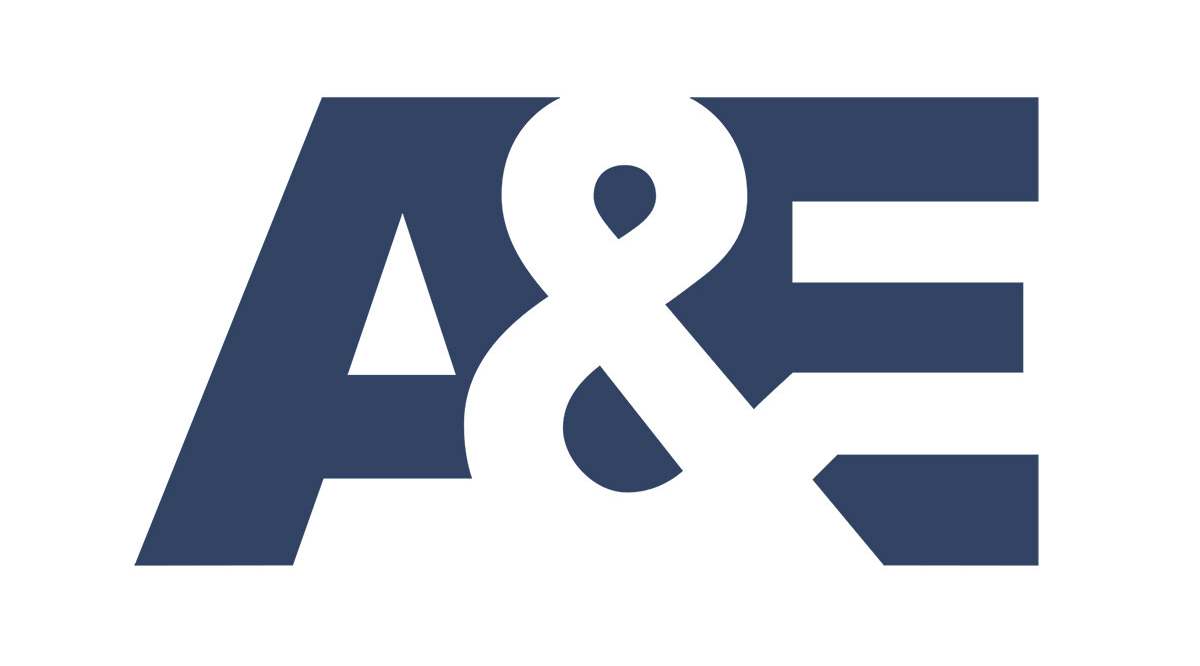안목 있는 소비자가 사용할 수 있는 다양한 기능을 갖춘 무료 및 유료 이메일 제공업체가 매우 다양합니다. 그러나 이러한 모든 선택에도 불구하고 때로는 가장 간단하고 쉬운 이메일 제공업체가 귀하의 요구를 가장 잘 충족시키는 것일 수 있습니다. 3억 개 이상의 Hotmail 계정이 있는 이 선구적인 웹 기반 전자 메일 공급자는 분명히 올바른 일을 하고 있었고 Hotmail은 더 이상 존재하지 않습니다(Microsoft는 이제 모든 Hotmail 고객을 Outlook.com으로 전환했습니다). 여전히 수백만 명의 사람들이 여전히 Hotmail 계정을 행복하게 사용하고 있습니다. Hotmail 계정이 있고 Android 태블릿이나 스마트폰의 이메일 앱을 통해 액세스하려는 경우 쉽게 할 수 있습니다. 이 문서에서는 단계를 안내합니다.

휴대전화에 포함된 기본 이메일 애플리케이션으로 Hotmail 이메일 설정을 시작하는 방법부터 시작하겠습니다. 스마트폰에 사전 설치된 이메일 앱은 홈 화면에서 찾을 수 있습니다. 앱 서랍을 통해 액세스할 수도 있습니다.
Android 스마트폰 또는 장치로 Hotmail 이메일 계정을 설정해 보겠습니다.
기본 응용 프로그램으로 Hotmail 설정
내 Android 기기에서 기본 이메일 애플리케이션은 단순히 이메일이라고 합니다. 홈 화면과 앱 서랍에서 찾을 수 있습니다. 저는 갤럭시 S6 엣지를 사용하고 있습니다. 
먼저 이메일 애플리케이션을 엽니다. 그런 다음 나열된 전자 메일 공급자 아래에서 Outlook.com을 선택하여 Hotmail 계정을 설정할 수 있습니다. (Hotmail은 이제 Outlook.com의 일부입니다.)
- Outlook.com 버튼을 누릅니다.
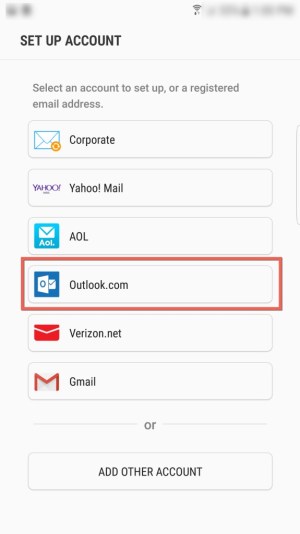
- 다음 화면의 서비스 선택에서 아래쪽 화살표를 누르고 Hotmail.com을 누릅니다.
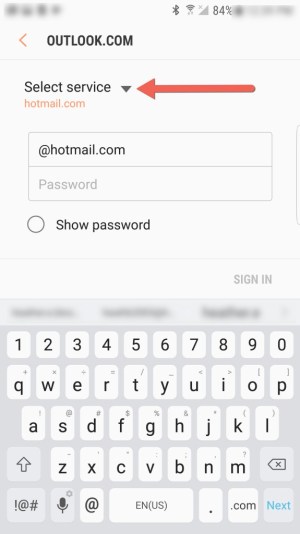
- 다음으로 제공된 상자에 Hotmail 계정의 이메일 주소를 입력합니다.
- 그런 다음 비밀번호 상자를 탭하면 Hotmail.com 이메일 비밀번호 페이지가 나타나고 비밀번호를 입력하게 됩니다. 이제 로그인 버튼을 누릅니다.
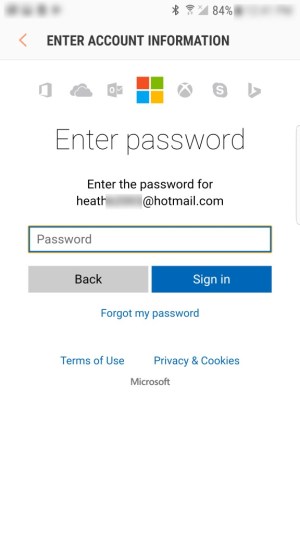
- 이메일 앱이 Hotmail 계정 정보에 액세스하고 예 버튼을 눌러 함께 동기화하도록 합니다.
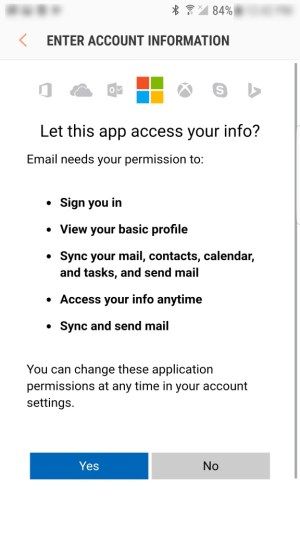
- 이메일 검색을 위해 Outlook 이메일 응용 프로그램을 사용할 수 있음을 알려주는 이메일을 받게 됩니다. 또는 장치의 응용 프로그램을 사용하려는 경우 대신 동기화할 수 있도록 이메일의 링크를 탭합니다.
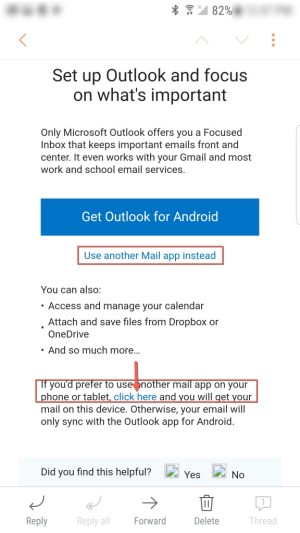
Hotmail 이메일 계정을 설정하는 두 번째 방법은 다음 단계를 따르는 것입니다.
- 앱 서랍이나 Android 홈 화면에서 이메일 앱을 탭합니다.
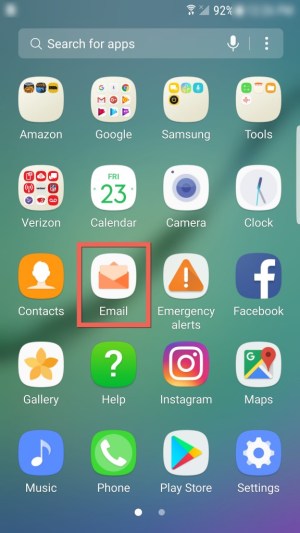
- 그런 다음 이메일 앱 화면 하단에서 다른 계정 추가를 눌러 Hotmail 계정을 설정합니다.
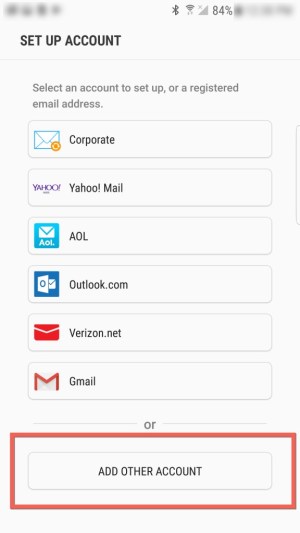
- 제공된 상자에 Hotmail 이메일 주소를 입력하십시오. 그렇게 하면 Android 휴대전화나 기기에서 Hotmail 비밀번호를 입력하라는 메시지가 표시됩니다. 비밀번호 입력이 끝나면 파란색 로그인 버튼을 탭하세요.
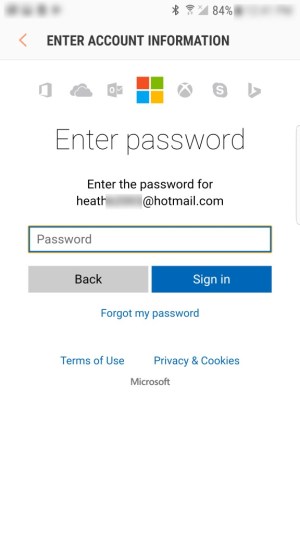
Hotmail용 Outlook 응용 프로그램 사용
Google Play 스토어로 이동하면 Outlook 메일 응용 프로그램을 받을 수 있습니다. Hotmail 및 Outlook 메일 계정과 함께 사용하도록 특별히 설계되었습니다. 다른 이메일 계정이 있으면 사용할 수도 있습니다.
Android용 Outlook 응용 프로그램은 매우 잘 설계되었으며 이메일 요구 사항에 맞게 사용자 지정할 수 있습니다.
- 구글 플레이 스토어로 이동합니다. 검색창에 아웃룩을 입력하세요. 목록에 가장 먼저 표시되는 것은 Microsoft Outlook 응용 프로그램입니다. 선택하십시오.
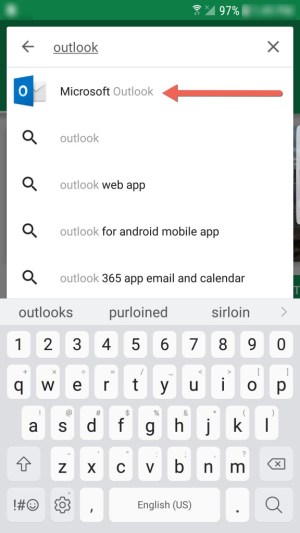
- 녹색 설치 버튼을 눌러 Microsoft Outlook 메일 앱을 받으세요. 이제 Android 스마트폰에 다운로드됩니다.
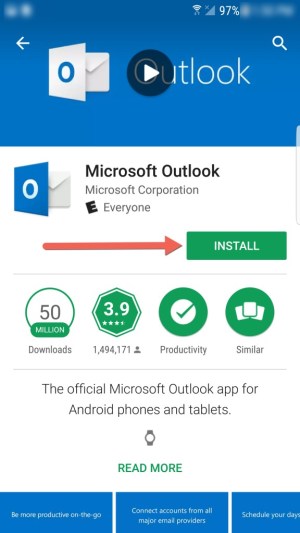
- 그런 다음 Microsoft Outlook의 녹색 열기 버튼을 눌러 Hotmail 이메일 계정을 설정합니다.
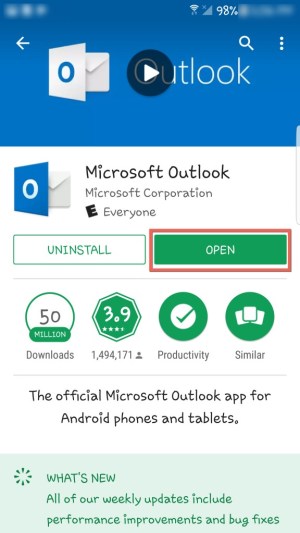
- Outlook 메일 앱이 시작되면 파란색 "시작하기" 버튼을 누릅니다.
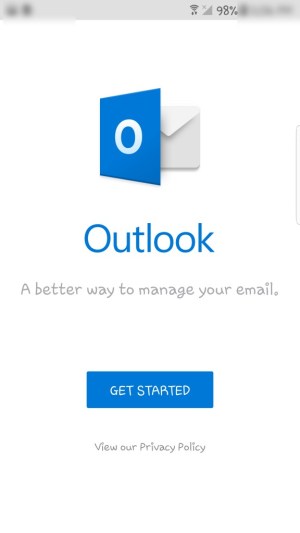
- 이제 Hotmail 이메일 주소를 입력하고 계속을 선택합니다.
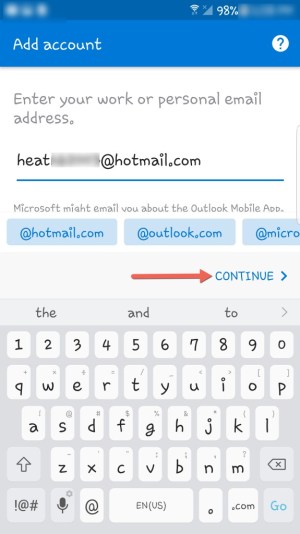
- 상자에 Hotmail 비밀번호를 입력하라는 메시지가 표시됩니다. 비밀번호를 입력한 후 파란색 로그인 버튼을 탭합니다. 그러면 Hotmail 계정이 Outlook 앱으로 인증됩니다.
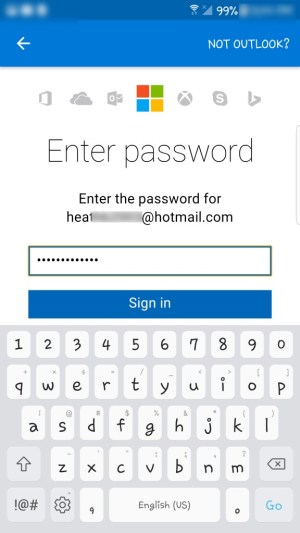
- 다른 Hotmail 이메일 계정을 추가하거나 Android 스마트폰 화면의 왼쪽 하단에 있는 건너뛰기 옵션을 탭할 수 있습니다.
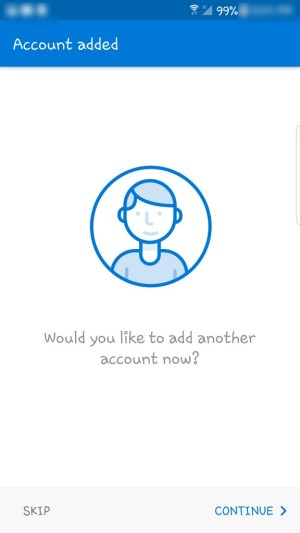
- 마지막으로 Outlook 메일 앱의 주요 기능을 소개합니다. 그것들을 통과하거나 왼쪽 하단에서 다시 건너뛸 수 있습니다.
중요하고 허용된 이메일만 표시되는 집중 받은 편지함을 사용할 수 있습니다. 또는 긴급 상황에 관계없이 모든 이메일을 볼 수 있도록 다른 것으로 전환할 수도 있습니다.
마무리
Android 스마트폰 기본 이메일 애플리케이션을 사용하거나 Microsoft Outlook 이메일 앱을 사용하여 Hotmail 이메일 계정을 설정할 수 있습니다. 어느 쪽이든, 따라하기 쉬운 몇 가지 단계를 통해 즉시 설정을 완료할 수 있습니다.
더 진정한 Hotmail 모양을 원한다면 Outlook 앱을 확인하고 싶을 것입니다. Google Play 스토어에서 무료로 사용할 수 있습니다. 원하는 경우 Microsoft Outlook 앱 내에서 다른 이메일 공급자 계정을 설정할 수도 있습니다.
이 안내 지침에 따라 중요한 이메일을 놓치지 않고 Android 스마트폰에서 Hotmail 계정을 설정하십시오!